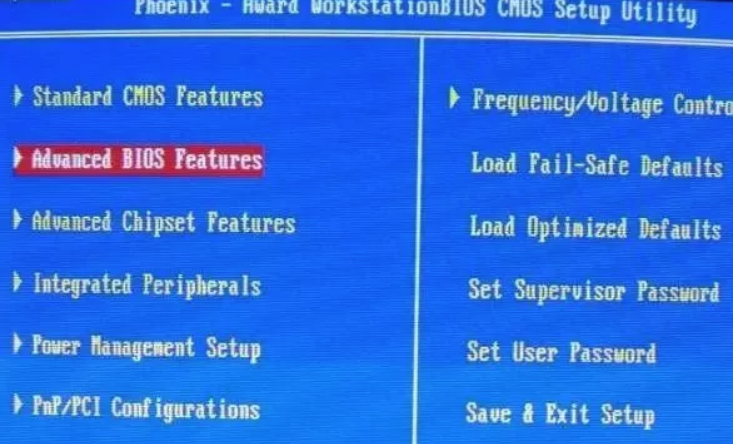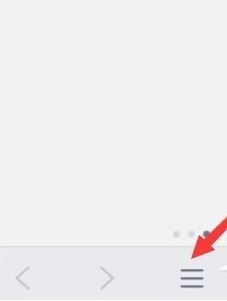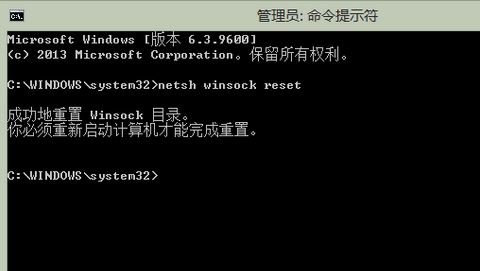- 编辑:飞飞系统
- 时间:2024-03-19
有些用户在购买新电脑后想了解自己电脑的硬件信息。但是除非他们自己组装电脑并且知道硬件信息,否则如果他们购买的是笔记本电脑或者是已经装机的台式电脑,那么我们应该怎样才能知道硬件信息呢?其实,查看计算机硬件信息的方法有很多种。接下来小编就给大家带来三种检查电脑硬件的基本方法。快来和我一起看看吧!

一、我们可以使用 DirectX 诊断工具进行查看
1、点击左下角开始菜单,然后输入DxDiag,然后点击运行;
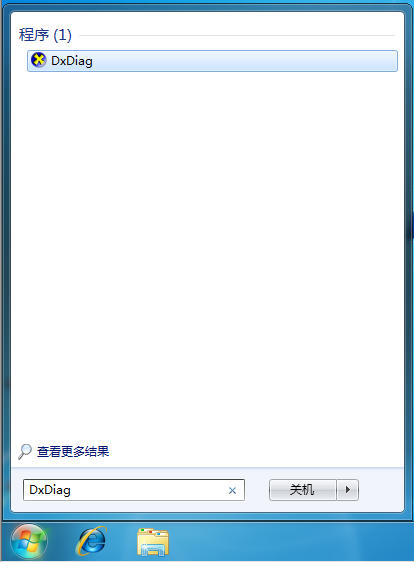
2.然后会弹出DirectX诊断工具,您要检查您的驱动程序是否经过数字签名吗? - 要检查驱动程序,Windows 可以连接到Internet,但不会发送有关您计算机的个人信息。这里我们直接点击是即可;
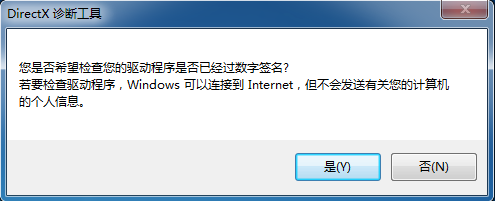
3、DirectX诊断工具显示的系统信息还可以查看显示、声音、输入等信息。
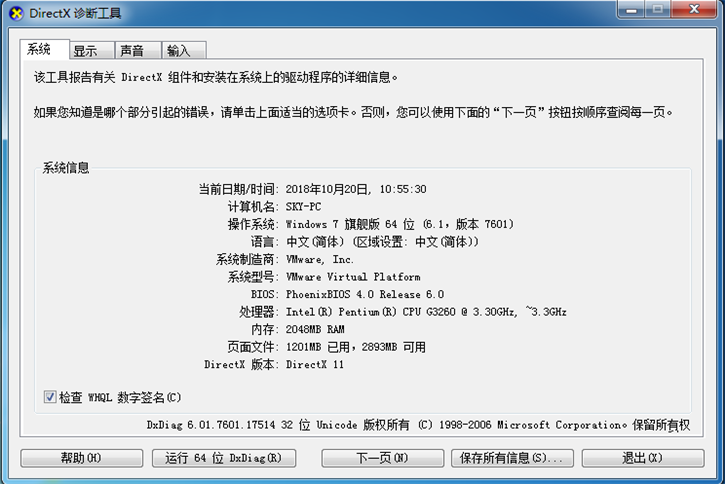
二、使用设备管理器查看
1、点击左下角开始菜单,找到并点击控制面板;
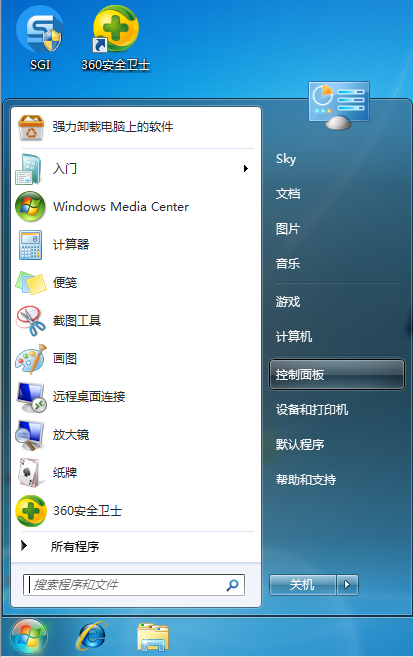
2、在控制面板中,选择右上角的按类别查看,然后点击硬件和声音;
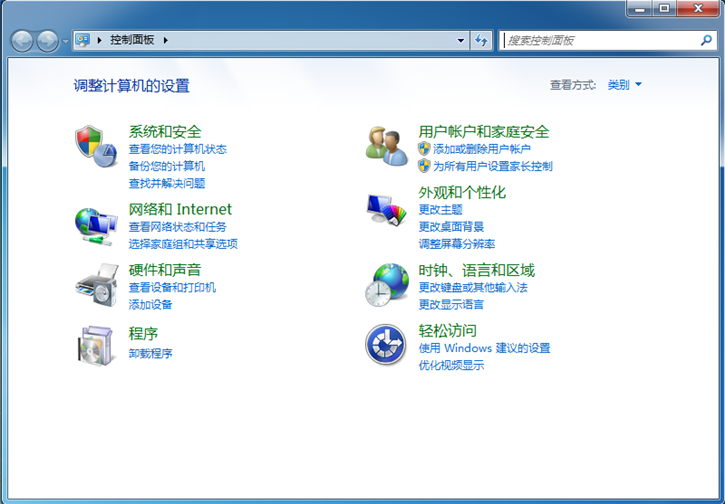
3.控制面板-硬件和声音-设备和打印机-设备管理器;

三、使用第三方的软件工具进行查看
第三方软件工具有很多,大家其实都很熟悉,比如:驱动精灵、驱动人生、鲁大师等。
好了,以上就是小编给大家带来的关于检查电脑硬件的三种基本方法。大家都学会了吗?如果你也觉得小编的教程实用的话,不妨推荐给你身边的朋友哦~希望小编的分享能给大家带来一些帮助!